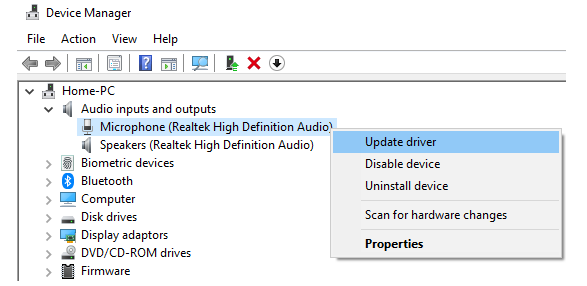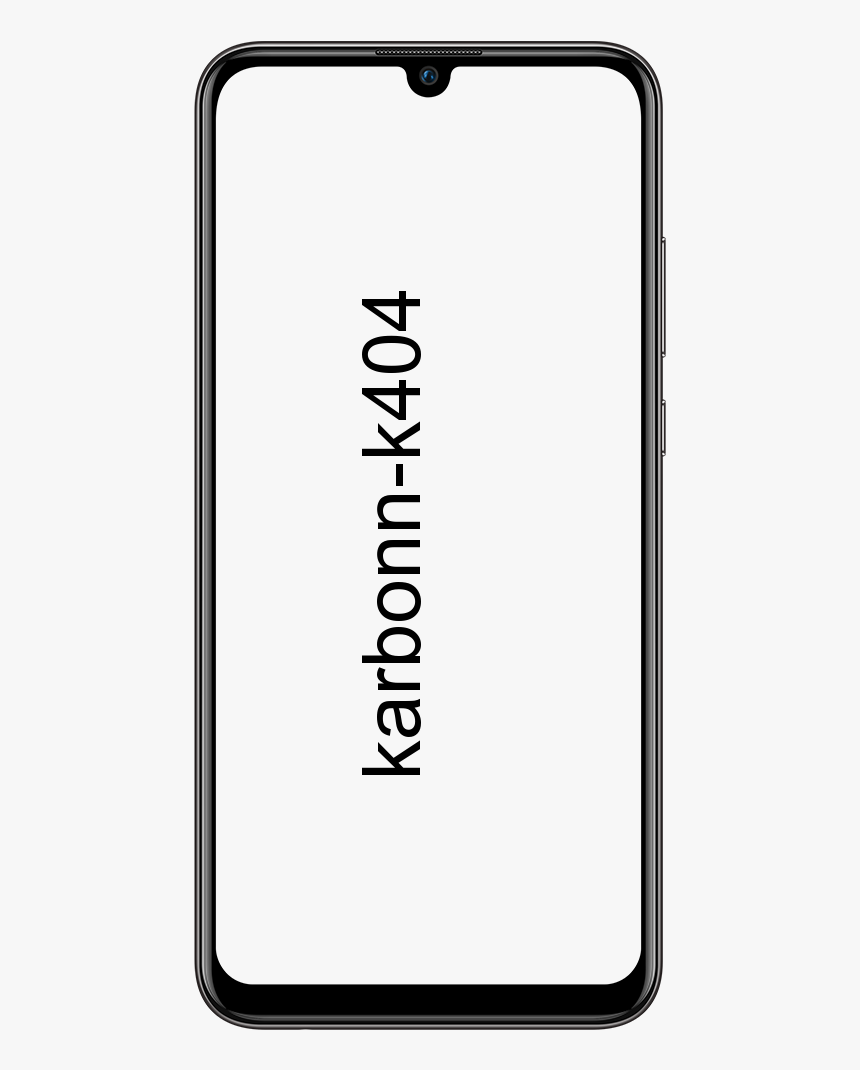Salida digital Realtek: Cómo solucionar su problema de audio
Salida digital Realtek: Muchas PC vienen con Realtek tarjetas de sonido y puede utilizar una salida digital para crear audio. La salida digital significa que los dispositivos de audio conectados a su PC no utilizan cables analógicos.
Mientras usa la salida digital, sus dispositivos de audio necesitan la función correcta para estar permitida en su PC. Por lo tanto, si su PC no tiene audio, no comience con la suposición de que hay algún problema con su hardware. Aunque ese puede ser el caso a veces, la mayoría de estos problemas desaparecen con solo unos pocos clics.
Esta guía lo ayudará a comprender y utilizar estas funciones para que pueda abordar los problemas de audio al usar la salida digital Realtek.
POSIBLES SOLUCIONES PARA SOLUCIONAR SUS PROBLEMAS DE AUDIO

CAMBIO DEL DISPOSITIVO DE AUDIO PREDETERMINADO
En algunos casos, no es necesario permitir la función Realtek Digital Output. Si tiene parlantes normales conectados a su computadora, puede simplemente cambiar a los parlantes para solucionar sus problemas de audio.
Para resolver esto, cambie su dispositivo de audio predeterminado en solo un par de pasos. Esto es lo que debe hacer:
Paso 1:
Toque Inicio, ubicado en la esquina inferior izquierda de la pantalla de su PC.
Paso 2:
Elija el Panel de control.
Paso 3:
Toque la opción Hardware y sonido. La opción puede ser difícil de encontrar en el menú predeterminado del Panel de control. Si su menú está configurado en Iconos pequeños, simplemente haga clic en la opción junto a Ver por en la esquina superior derecha y elija Categoría. Esto facilitará mucho la búsqueda.
Paso 4:
Toque en Sonido.
Una vez que haya hecho clic en la opción Sonido, aparecerá una pequeña ventana emergente de configuración de sonido. Ahora, navegue a la pestaña Reproducción en esta ventana.
Desde allí, verá todos los dispositivos que están conectados a su PC y que puede configurar usted mismo. Simplemente haga clic con el botón derecho en Altavoces y luego elija Establecer como opción predeterminada. Si no puede ver esta opción, significa que sus Altavoces ya están configurados como predeterminados. En ese caso, simplemente elija Habilitar en el mismo menú.
Cuando desee volver a cambiar a audio digital de alta definición, simplemente habilite la opción Salida digital Realtek de la misma manera.
SUGERENCIA DE ACCESO DIRECTO
Si desea evitar ir al Panel de control y buscar las funciones y opciones correctas, hay un atajo que puede ayudarlo.
Simplemente haga clic con el botón derecho en el icono del altavoz, que se encuentra en la barra de tareas, y luego elija la función Dispositivos de reproducción. Se abre la misma ventana emergente de configuración de sonido que antes. A partir de ahí todo es igual.
ACTUALIZAR LOS CONTROLADORES DE AUDIO DE SU COMPUTADORA
Si algo tan necesario como el audio no funciona en su PC, existe la posibilidad de que algo esté mal con sus controladores.
Los controladores son programas creados específicamente para su sistema operativo y los componentes de hardware de su computadora. Cada modelo de computadora o computadora portátil tiene su tipo de controladores instalados.
Lo que suele suceder es que las personas eliminan algunos de sus controladores por error o sus controladores necesitan actualizarse. Cuando eso ocurre, su PC definitivamente no funcionará como debería.
Por lo tanto, si aún tiene problemas con el audio de su computadora, debe instalar o actualizar los controladores de sonido correctos. Esto no es tan difícil como parece.
Así es como puede hacerlo:
Paso 1:
Presione Windows + R simultáneamente para abrir el programa Ejecutar. Además, puede abrir Ejecutar tocando Inicio, escribiendo Ejecutar en la barra de búsqueda y presionando Enter.
Paso 2:
Escriba devmgmt.msc en el cuadro de diálogo que se muestra y luego presione Entrar.
Paso 3:
Todos los dispositivos conectados a su computadora se mostrarán en su pantalla. Ahora, debe seleccionar la categoría correcta. Por lo tanto, seleccione Entradas y salidas de audio o Controladores de sonido, video y juegos (según la versión de su sistema operativo).
Los siguientes pasos dependen de si tiene o no controladores de audio.
ACTUALIZANDO CONTROLADORES
Puede actualizar sus controladores manualmente haciendo clic derecho en ellos uno por uno y eligiendo Actualizar. Si desea resolver sus problemas de salida digital Realtek, comience por actualizar el controlador Realtek.
¿Qué es el espacio de almacenamiento fuera de línea html5?
DESINSTALAR Y REINSTALAR LOS CONTROLADORES
También puede eliminar todos sus controladores haciendo clic con el botón derecho en cada elemento a continuación. Las Entradas y Salidas de Audio o Controladores de Sonido, Video y Juegos y seleccionando Desinstalar.
Una vez que haya desinstalado todo en esta opción, haga clic con el botón derecho en la pestaña principal y seleccione Buscar cambios de hardware. Luego, su PC buscará actualizaciones de Windows e instalará los controladores correctos, incluido el controlador Realtek. Esto puede llevar tiempo, así que tenga paciencia.
En caso de que no tenga ningún controlador, simplemente haga clic con el botón derecho en Entradas y salidas de audio / Controladores de sonido, video y juegos, y en la pestaña Buscar cambios de hardware.
Una vez que su dispositivo haya terminado de instalar sus nuevos controladores, reinicie su PC. Todo debería estar listo para funcionar cuando su sistema se haya reiniciado.
CONOZCA SU CAMINO
No podemos exagerar la importancia de que todos los que usan una PC sepan cómo manejarla. Resolver problemas de audio puede ser muy sencillo, solo necesita saber por dónde empezar.
Conclusión:
¿Le ayudó la guía anterior a resolver sus problemas de audio de Realtek? ¡Háganos saber en la sección de comentarios a continuación!
Leer también: